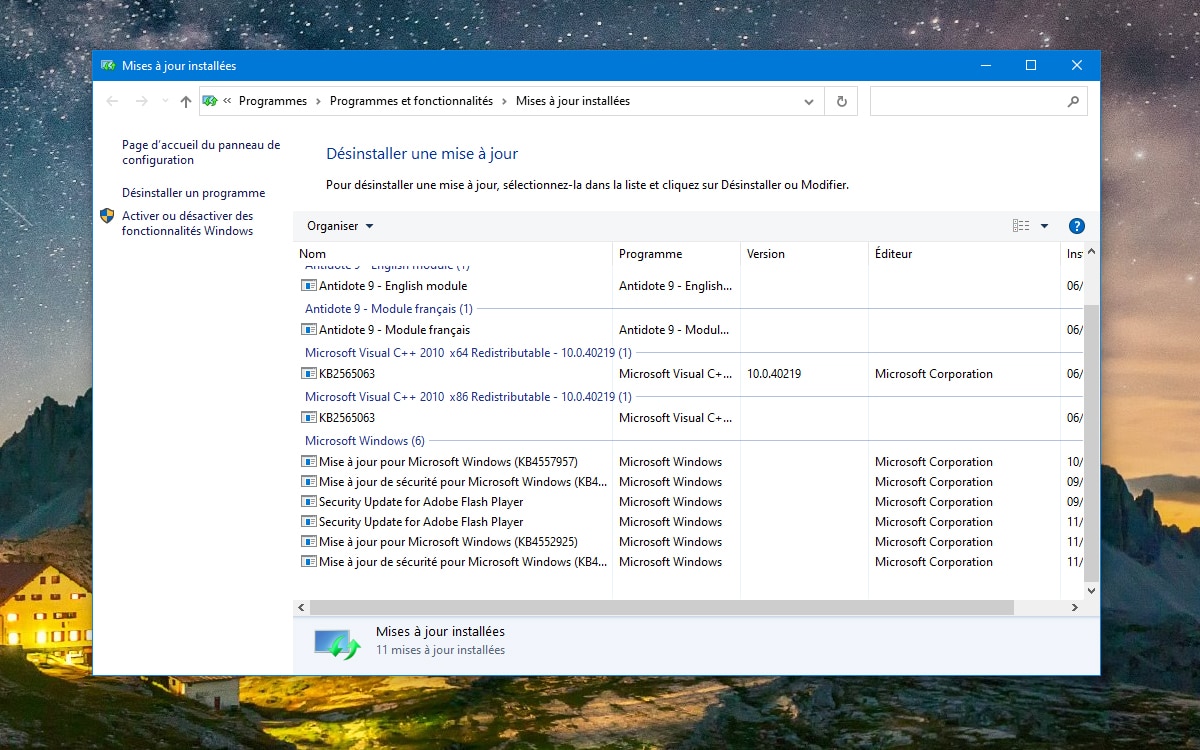Windows 10 et la mise à jour de juin 2020 : comment résoudre les problèmes d’impression
Depuis la mise à jour de sécurité de juin 2020, de nombreux utilisateurs de Windows 10 rencontrent de gros problèmes d'impression. Si Microsoft n'a pas encore diffusé de correctif, il existe néanmoins deux solutions pour contourner le problème et retrouver le bon usage de l'imprimante.
Après avoir installé la mise à jour de Windows 10 de juin 2020, laquelle corrige près de 130 failles de sécurité, de nombreux utilisateurs ne peuvent plus utiliser leur imprimante. Le problème touche toutes les marques ou presque d'imprimante, qu'il s'agisse de HP, de Canon, de Panasonic, de Brother ou de Ricoh.
Microsoft a cassé quelque chose dans le gestionnaire d'impression
“Windows ne plus pas imprimer en raison d'un problème avec la configuration actuelle de l'imprimante”, explique un utilisateur. “Impossible d'imprimer après l'installation de la mise à jour KB4560960 KB4561608”, précise un autre. Un troisième raconte que le problème touche l'ensemble des ordinateurs sous Windows 10 de son entreprise, quand un quatrième ajoute que “même l'impression virtuelle en PDF ne fonctionne plus et que Explorer.exe se bloque complètement lors d'un test d'impression.”
Si l'on peut croire qu'il ne s'agit là que de quelques cas isolés, les plaintes sur le forum de Microsoft s'accumulent depuis deux jours. Et comme évoqué plus, le problème semble toucher indifféremment tout type de modèle d'imprimante.
Bien que Microsoft ne se soit pas encore officiellement exprimé sur le sujet, un conseiller indépendant de la communauté Microsoft Answers explique que le géant de Redmond est au courant du problème. Ses développeurs travaillent actuellement à un correctif, qui devrait être déployé lors de la prochaine mise à jour du système d'exploitation.
À lire aussi : comment mettre à jour les pilotes de Windows 10
Comment corriger les problèmes d'impression de Windows 10
En attendant que Microsoft diffuse un correctif, il existe deux solutions pour rétablir les paramètres d'impression de Windows 10. La première consiste à désinstaller les pilotes, et à les remplacer par les pilotes PCL6. Ces drivers sont généralement téléchargeables sur la page officielle du constructeur de l'imprimante.
Seconde solution : désinstaller la mise à jour en question. Pour cela, rendez-vous sur le bouton Démarrer, et cliquez sur l'icône des Paramètres. Dirigez-vous sur Mise à jour et sécurité, puis sur Afficher l'historique des mises à jour. Cliquez finalement sur Désinstaller des mises à jour. Là, vous devriez y trouver les updates KB4560960 et/ou KB4557957, que vous pouvez désinstaller.
Source : BleepingComputer